Tujuan dari panduan ini adalah untuk menginstal desktop Xfce / Xubuntu sebagai lingkungan desktop alternatif di Ubuntu 20.04 Focal Fossa Desktop/Server Linux.
{loadposition ubuntu-20-04-download}
Dalam tutorial ini Anda akan mempelajari:
- Cara memasang
tasksel - Cara menginstal desktop Xfce / Xubuntu
- Cara beralih ke pengelola tampilan LightDM
- Cara masuk ke desktop Xfce
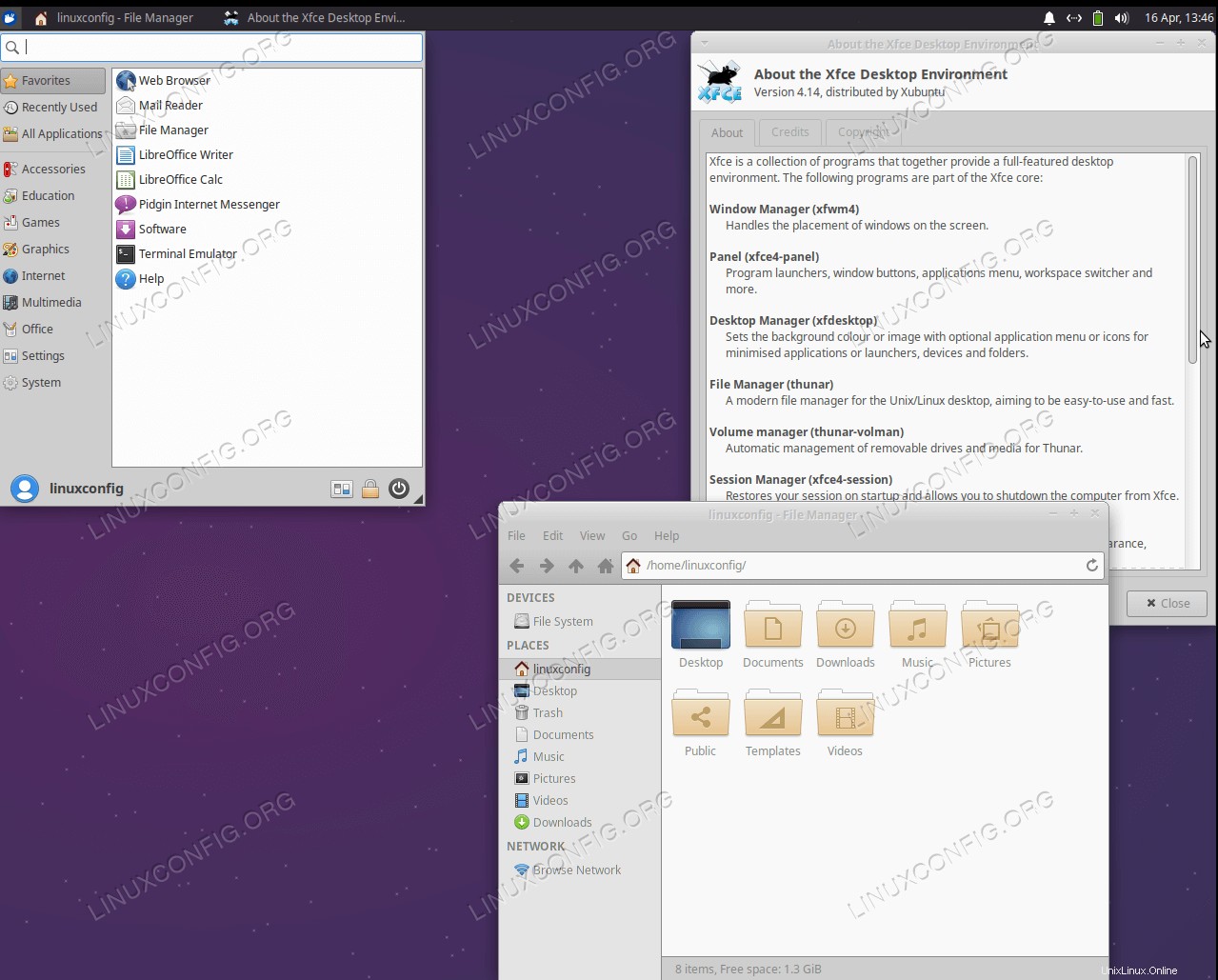 Desktop Xfce / Xubuntu di Ubuntu 20.04 Focal Fossa Linux
Desktop Xfce / Xubuntu di Ubuntu 20.04 Focal Fossa Linux 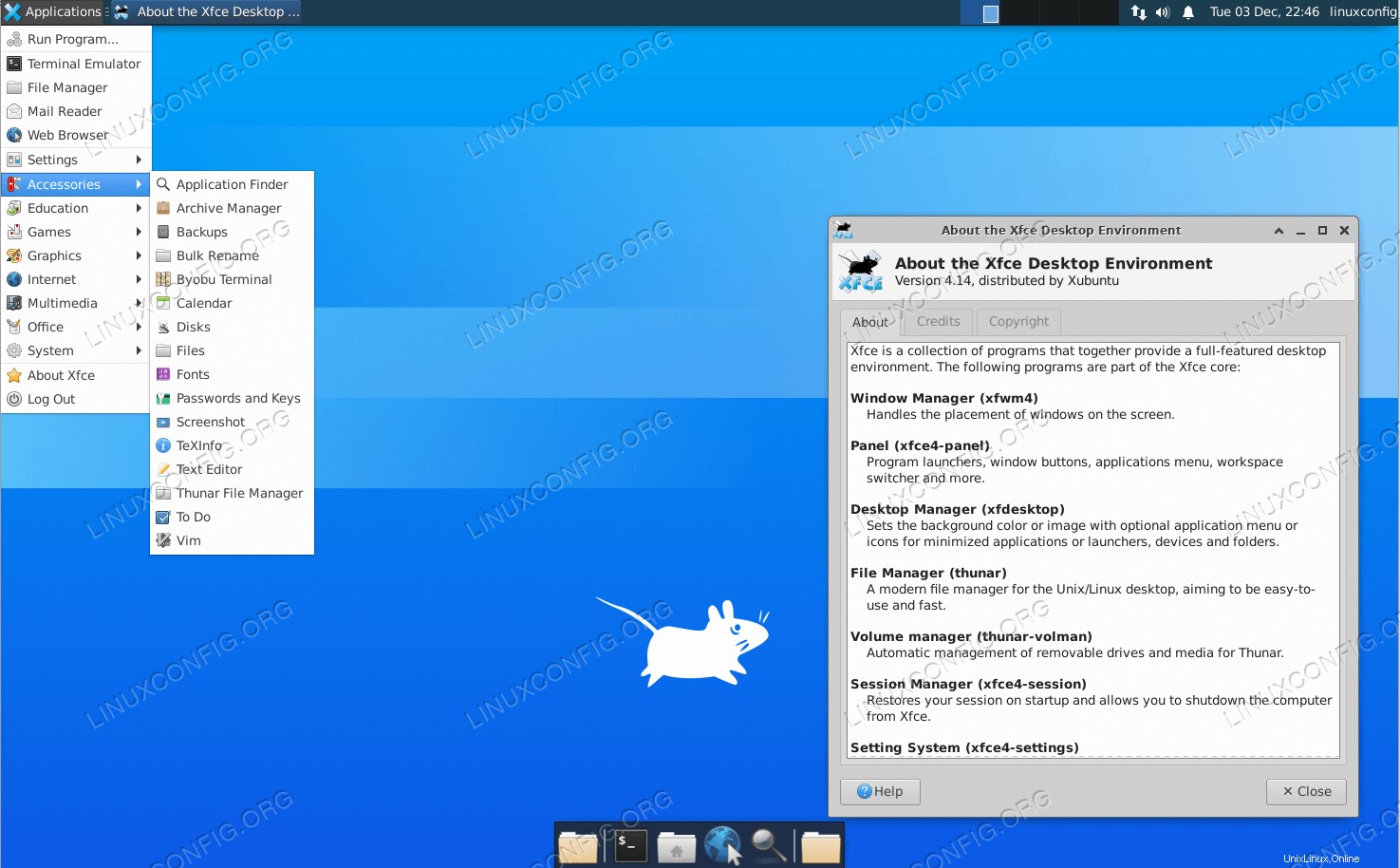 Versi desktop Vanilla Xfce di Ubuntu 20.04
Versi desktop Vanilla Xfce di Ubuntu 20.04 Persyaratan dan Konvensi Perangkat Lunak yang Digunakan
| Kategori | Persyaratan, Konvensi, atau Versi Perangkat Lunak yang Digunakan |
|---|---|
| Sistem | Menginstal atau memutakhirkan Ubuntu 20.04 Focal Fossa |
| Perangkat Lunak | tugas |
| Lainnya | Akses istimewa ke sistem Linux Anda sebagai root atau melalui sudo perintah. |
| Konvensi | # – membutuhkan perintah linux yang diberikan untuk dieksekusi dengan hak akses root baik secara langsung sebagai pengguna root atau dengan menggunakan sudo perintah$ – membutuhkan perintah linux yang diberikan untuk dieksekusi sebagai pengguna biasa yang tidak memiliki hak istimewa |
Instal desktop Xfce / Xubuntu di Ubuntu 20.04 petunjuk langkah demi langkah
- Kami akan menggunakan
taskselperintah untuk menginstal desktop Xfce / Xubuntu. Jikataskselperintah tidak tersedia di sistem Anda, Anda dapat menginstalnya dengan:$ sudo apt install tasksel
- Jalankan perintah berikut untuk memulai instalasi desktop Xubuntu:
$ sudo tasksel install xubuntu-desktop OR $ sudo tasksel install xubuntu-core
Perintah di atas akan menginstal lingkungan desktop Xfce versi Ubuntu. Jika Anda memerlukan lingkungan desktop Xfce versi vanilla, jalankan perintah di bawah ini dan pilih
lightdmpengelola tampilan selama penginstalan:$ sudo apt install xfce4
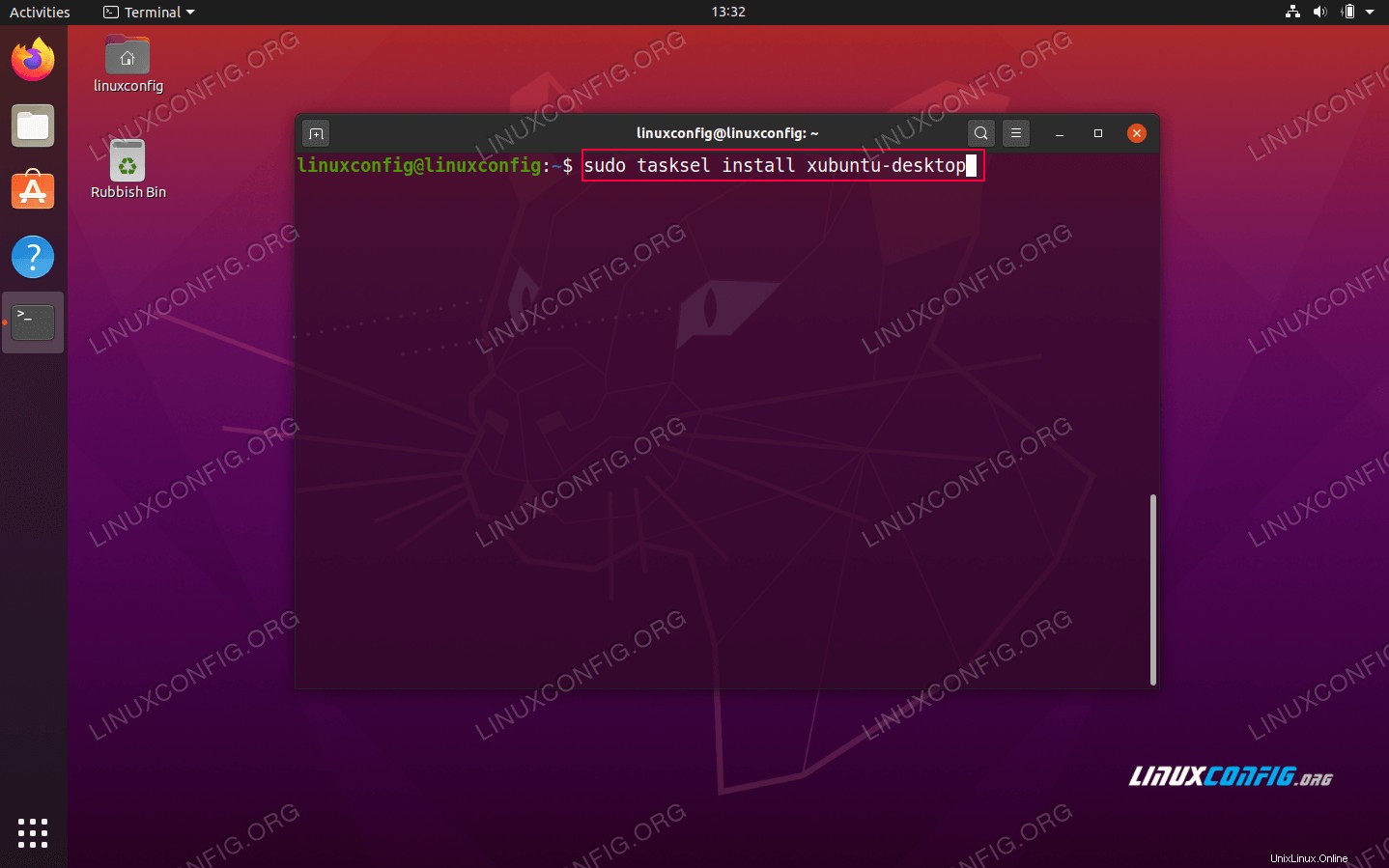 Perintah instalasi desktop Xfce / Xubuntu di Ubuntu 20.04
Perintah instalasi desktop Xfce / Xubuntu di Ubuntu 20.04 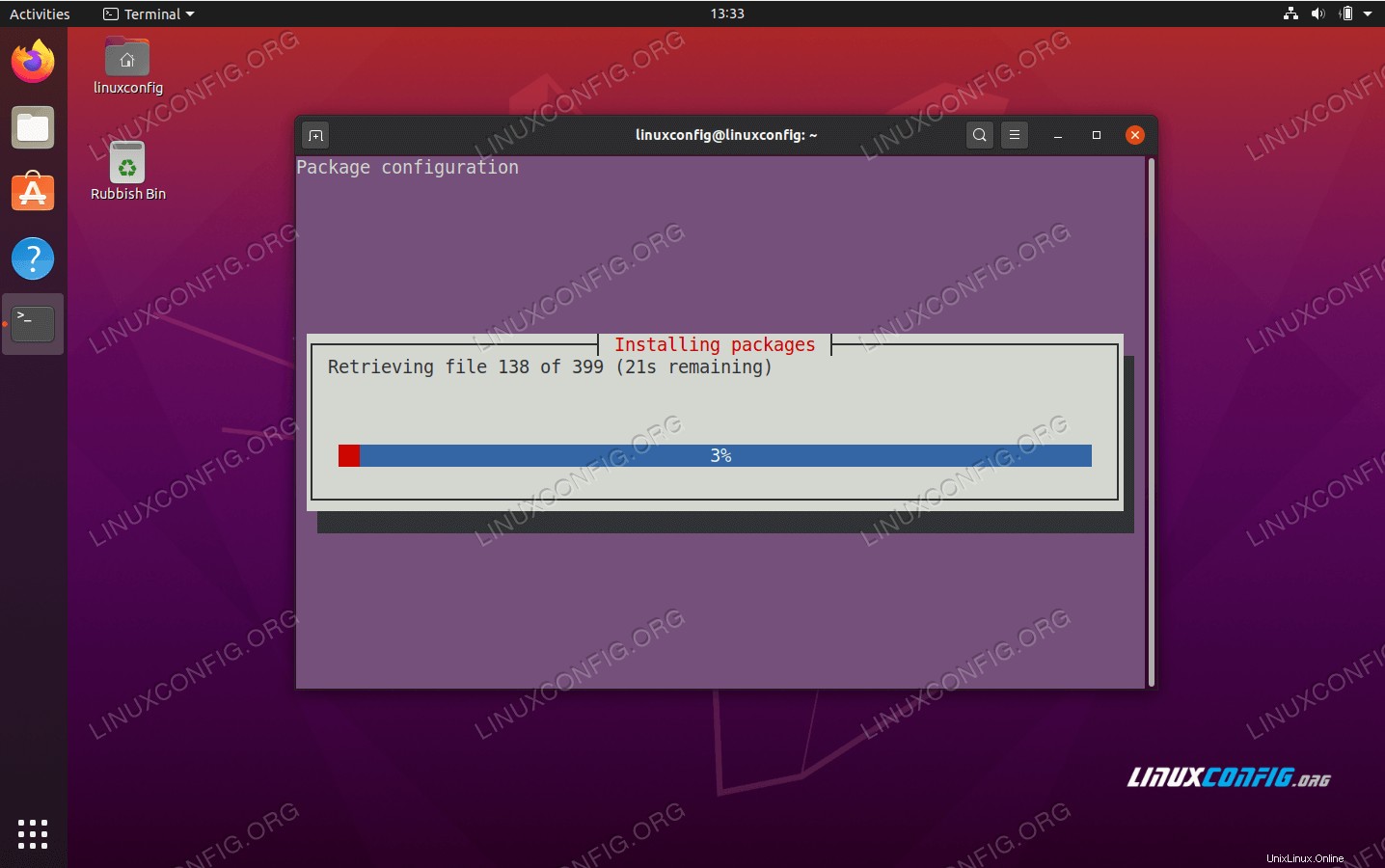 Tunggu
Tunggu taskseluntuk menyelesaikan instalasi desktop Xfce / Xubuntu -
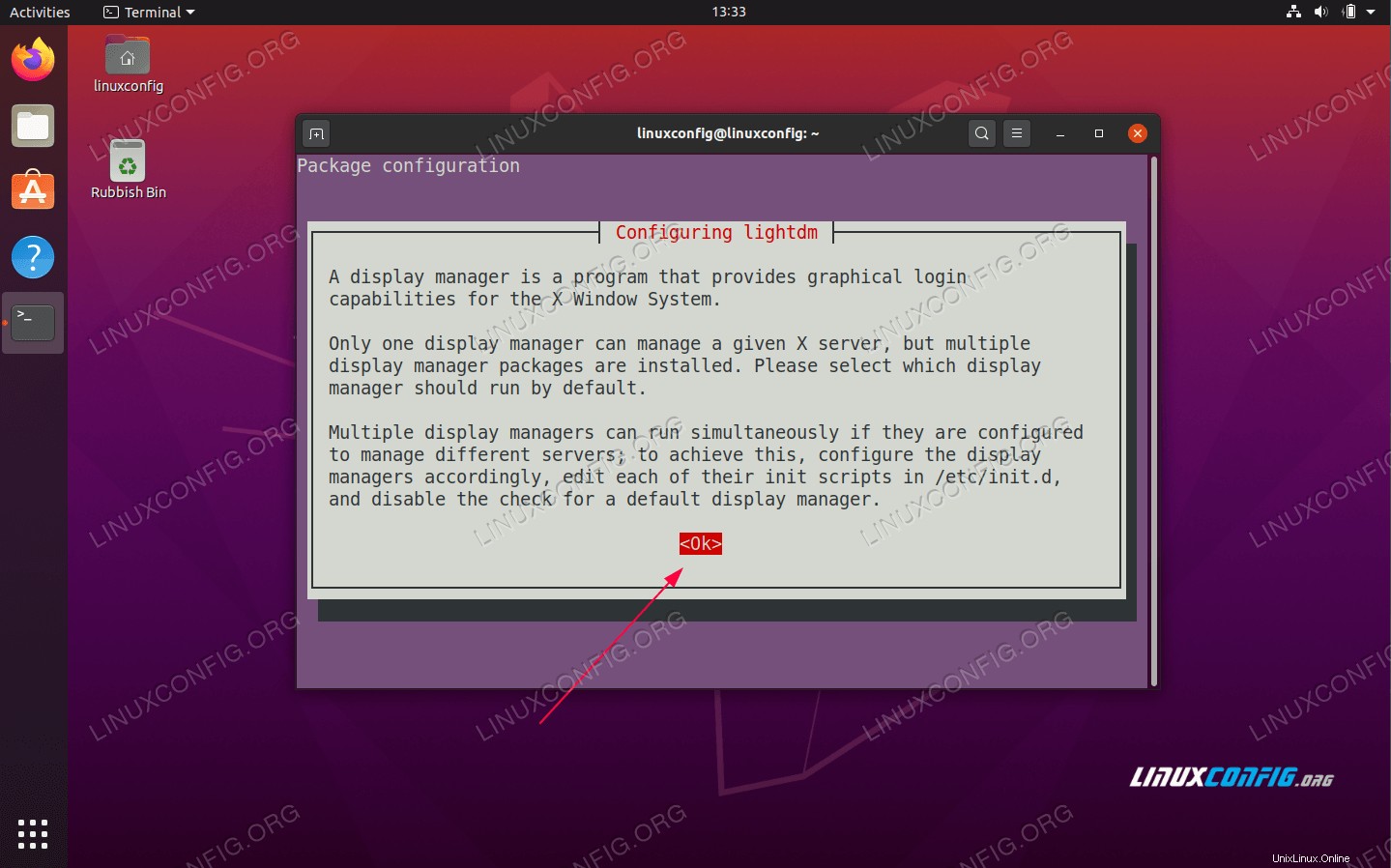 informasi konfigurasi lightdm
informasi konfigurasi lightdm 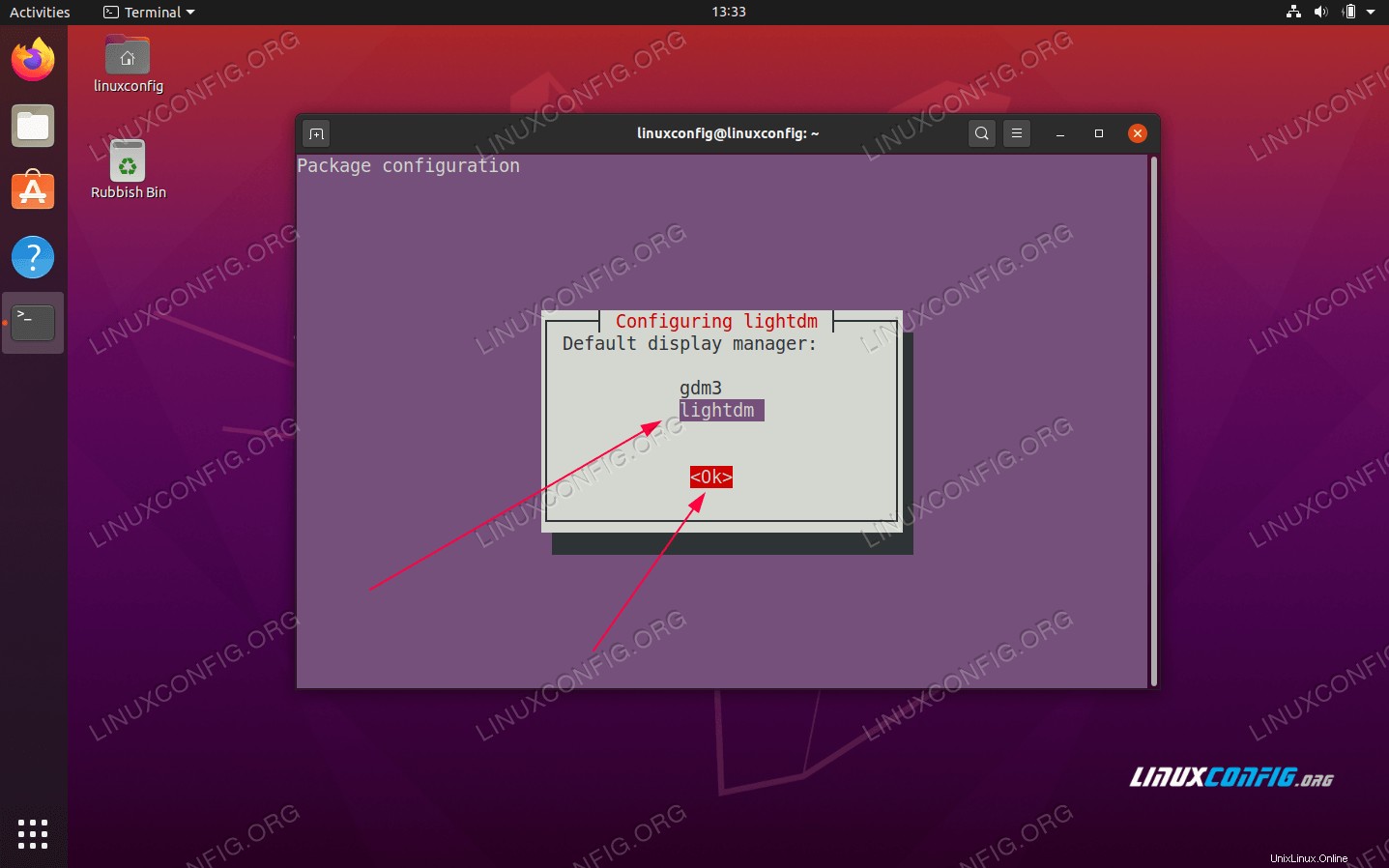 Gunakan TAB untuk memilih
Gunakan TAB untuk memilih lightdmdan tekanoktombol - Reboot sistem Ubuntu 20.04 Anda:
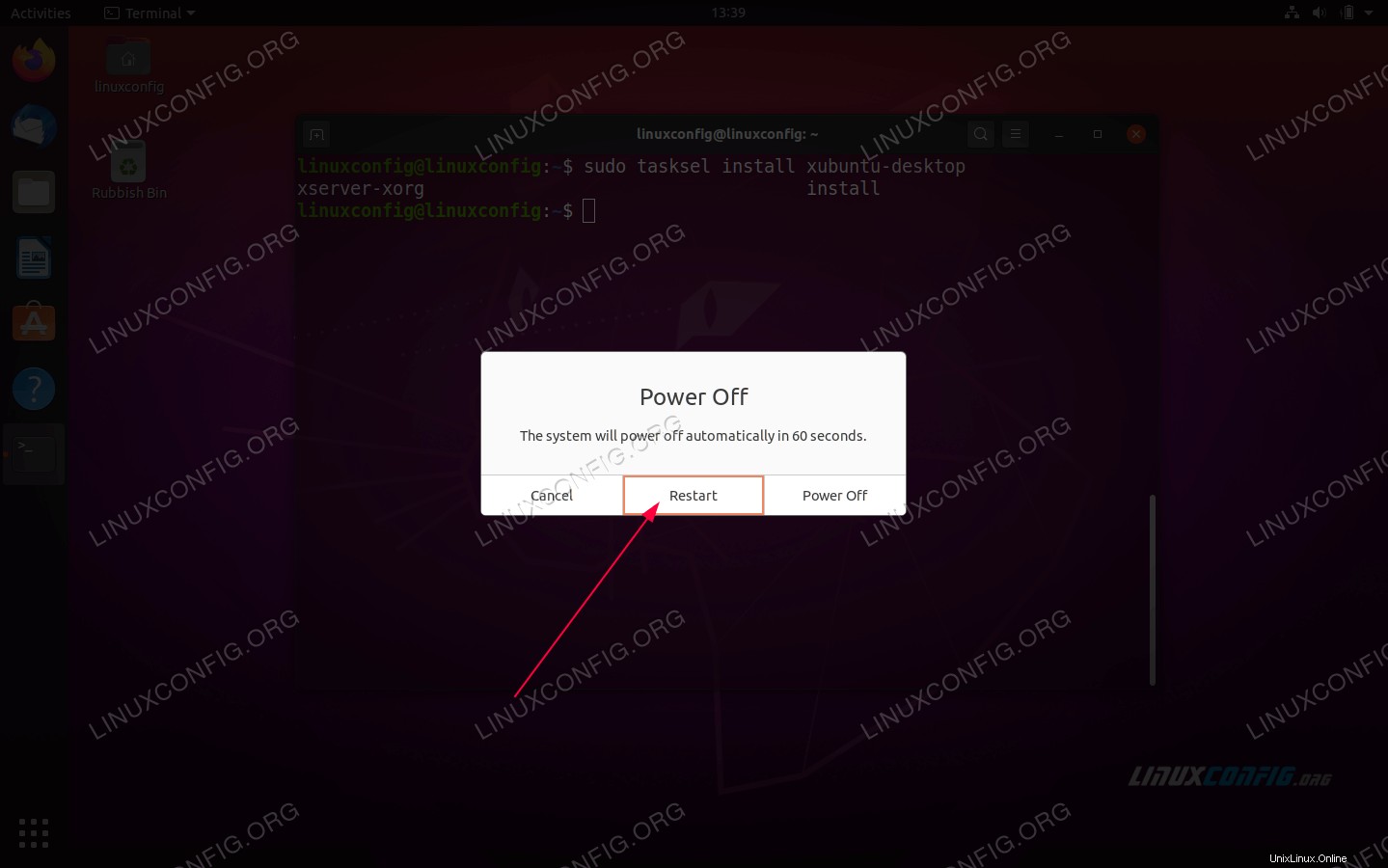 Reboot sistem Ubuntu 20.04 Anda
Reboot sistem Ubuntu 20.04 Anda - Pilih sesi Desktop sebagai
Xubuntu Session: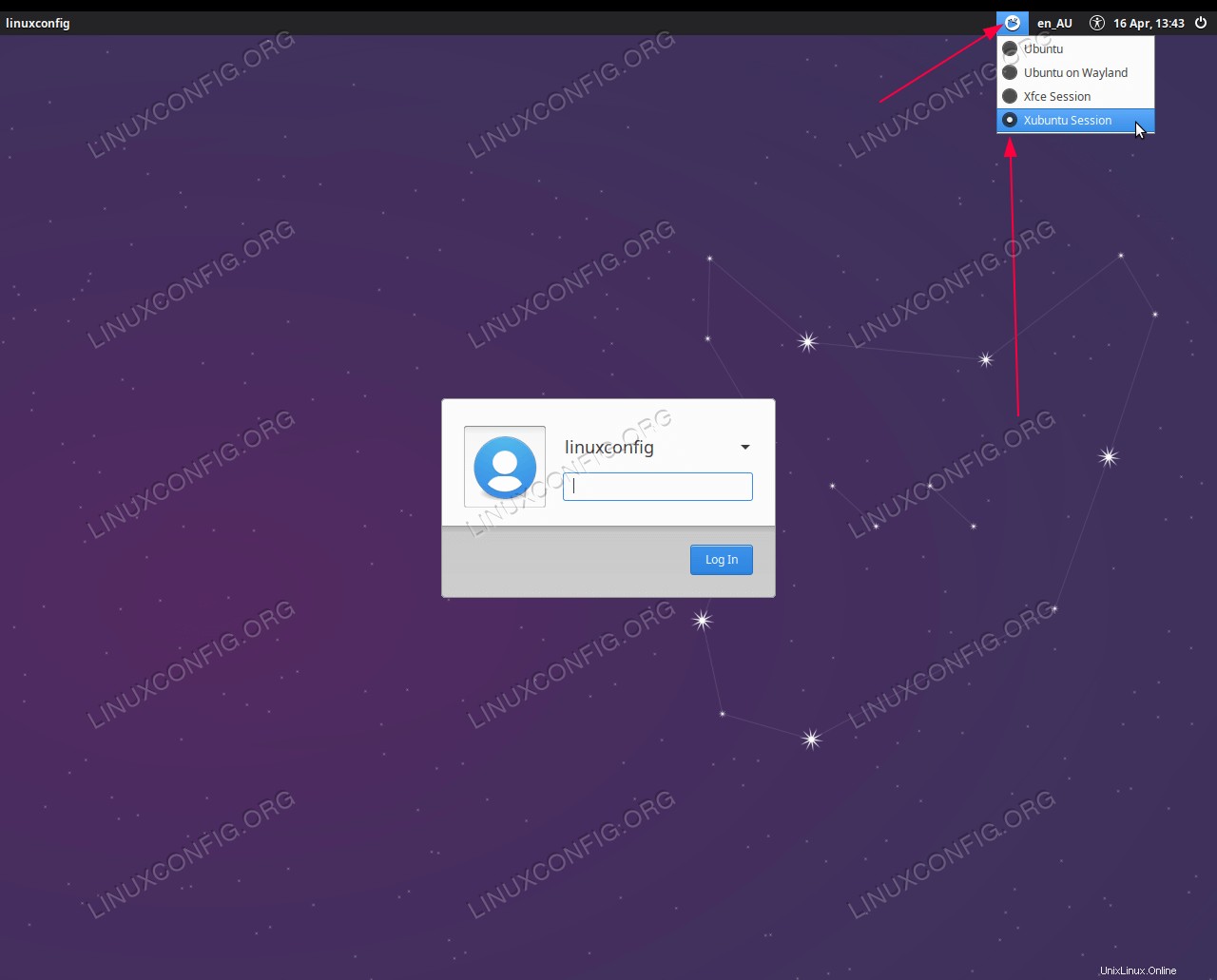 Buka menu pilihan sesi Desktop, pilih
Buka menu pilihan sesi Desktop, pilih Xubuntu sessionsatauXfce session, masukkan kata sandi dan login
Cara menginstal desktop plasma KDE di Ubuntu 20.04 Focal Fossa Linux
Cara mengkonfigurasi berbagi Samba Server di Ubuntu 20.04 Focal Fossa Linux